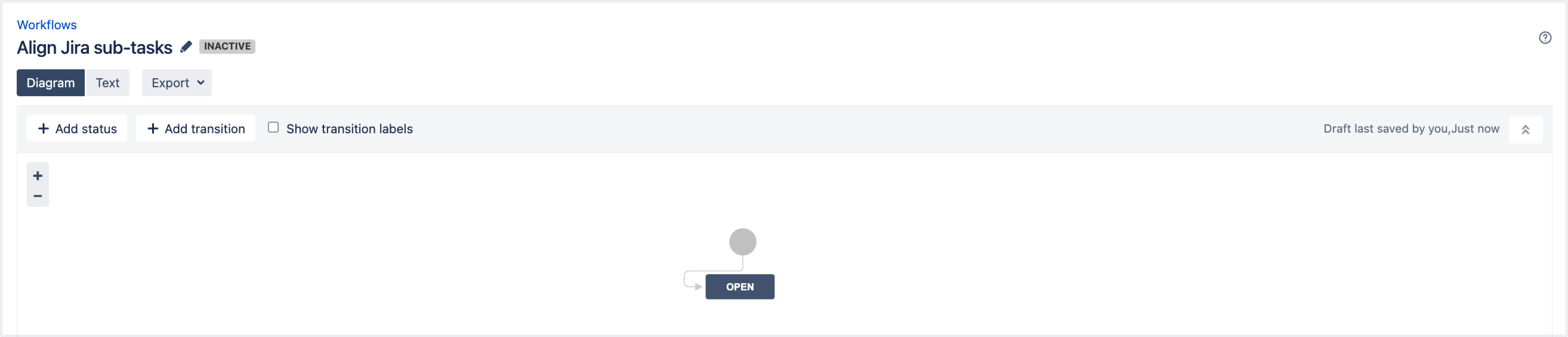ワークフローで作業する
ワークフローにアクセスしてワークフローを管理するには、Jira 管理者グローバル権限を持つユーザーとしてログインする必要があります。
プロジェクト管理者権限を持つユーザーは、新しいワークフローを作成することはできず、編集権限も限られています。編集できるのは、既定以外のワークフローと、他のプロジェクトと共有されていないワークフローだけです。
Jira ワークフローは、課題がそのライフサイクルの間に通過する一連のステータスとトランジションであり、通常は組織内のプロセスを表します。
ワークフローをゼロから作成したり、既存のワークフローをコピーしたり、Atlassian Marketplace やファイルからワークフローをインポートしたりすることができます。ワークフロー スキームを利用することで、ワークフローを特定のプロジェクトや、必要に応じて特定の課題タイプに関連付けることができます。
既定の組み込みワークフローは編集することはできませんが、これらのワークフローをコピーして使用すれば、独自のワークフローを作成できます。
既定のワークフローの例:
ワークフローのステータスとトランジション
ステータスは、ワークフローのある時点における課題の状態 (「進行中」など) を表します。課題に与えられるステータスは、常に 1 つだけです。ステータスを定義するときは、必要に応じてプロパティを指定できます。
トランジションは、課題をあるステータスから別のステータスへ移動できるようにする、2 つのステータス間のリンクです。2 つのステータス間で課題を移動するには、トランジションが存在する必要があります。
トランジションは一方向性のリンクであるため、課題が 2 つのステータス間を何度も移動する必要がある場合は、2 つのトランジションを作成する必要があります。課題で使用できるワークフロー トランジションは、[課題の表示] 画面に一覧表示されます。
課題画面の追加と設定の詳細については、「画面の定義」を参照してください。
アクティブおよび非アクティブなワークフロー
非アクティブなワークフローとアクティブなワークフローでは、編集方法が少し異なります。アクティブなワークフローの場合、そのワークフローを使用しているプロジェクトや課題タイプが存在するため、変更による影響を考慮して、編集操作に制限が適用されます。
| ワークフロー ステータス | 説明 |
|---|---|
非アクティブなワークフロー | 非アクティブなワークフローとは、現在プロジェクトで使用されていないワークフローを指します。非アクティブなワークフローではトランジション中の課題は存在しないため、ワークフローのステップやトランジションを直接編集できます。 非アクティブなワークフローを編集するには、「テキストモードで作業する」を参照してください。 非アクティブなワークフローを編集すると、変更は自動で保存されます。変更を手動で保存または公開する必要はありません。 |
アクティブなワークフロー | アクティブなワークフローとは、1 つ以上のプロジェクトで現在使用されているワークフローを指します。アクティブなワークフローを編集するときは、Jira によって下書きが作成され、ユーザーはそのワークフローを自由に変更することができます。 編集が完了したら、下書きを公開し、元のワークフローを任意で非アクティブなバックアップとして保存することができます。 アクティブなワークフローの下書きを編集する場合、以下の制限事項が適用されます。
「下書きワークフローでトランジションを追加したりステップを削除したりできない」をご参照ください。 上記の一覧の項目を変更するには、ワークフローをコピーして (「ワークフローの作成」を参照)、コピーを変更してからアクティブ化する必要があります。 |
[ワークフロー] タブから、Jira インスタンスに存在するすべてのアクティブおよび非アクティブなワークフローにアクセスできます。
アクティブなワークフローはページの一番上にあり、その下に非アクティブなワークフローが表示されます。[非アクティブ] タブを選択すると、どのスキームおよびプロジェクトにも関連付けられていないワークフローの一覧が展開されます。
非アクティブなワークフローをアクティブ化する場合は、「ワークフローをアクティブ化する」のガイドラインに従ってください。
ワークフロー デザイナーの使用
ワークフロー デザイナーで作業するには、Jira システム管理者グローバル権限を持つユーザーとしてログインする必要があります。
ワークフロー デザイナーは、ワークフローのレイアウトの参照やワークフローのステータスとトランジションの作成および編集が視覚的にできるツールです。特定のワークフローの編集を開始すると、デザイナーに自動的にアクセスできます。
ワークフロー デザイナーでは以下のことが可能です。
追加、クリック、ドラッグによってステータスやトランジションを管理します。
ワークフロー プロパティを変更または削除して、特定のステータスやトランジションを更新します。ワークフローからはプロパティを削除できますが、Jira からは削除できないことに注意してください。
- グローバル トランジションを追加すると、ワークフロー内の他のすべてのステータスを、選択したステータスに一度にトランジションすることが可能になります。ステータスのプロパティ パネルで [すべてのステータスがこのステータスにトランジションすることを許可する] を選択します。
- トランジションが使用する画面の変更。詳細は、「テキスト モードで作業する」を参照してください。
- トリガー、条件、バリデーター、事後操作などの高度なトランジション オプションを構成します。詳細については、「高度なワークフローの設定」ページをご参照ください。
ステータスはグローバル オブジェクトであるため、1 つのワークフローでステータスの名前を変更すると、そのステータスを使用するすべてのワークフローで名前が変更されます。
ワークフローの作成
新しいワークフローを開始する方法はいくつかあります。これには、既存のワークフローの複製、新しいワークフローの作成、ワークフローのインポートなどが含まれます。
既存のワークフローのコピー
- 画面右上で [管理] > [課題] の順に選択します。
左側のパネルで [ワークフロー] を選択して、システム内のすべてのワークフローが表示されるワークフロー ページを開きます。
- [操作] 列の [コピー] リンクを選択して既存のワークフローをコピーします。ワークフローの名前と説明を入力し、[コピー] ボタンを選択します。
- ステップやトランジションを追加または編集してワークフローをカスタマイズします。
ワークフローのカスタマイズが完了したら、Jira プロジェクトでこのワークフローを使用する方法の詳細について、「ワークフローを管理する」をご確認ください。
新しいワークフローの作成
- 画面右上で [管理] > [課題] の順に選択します。
- 左側のパネルで [ワークフロー] を選択します。
[ワークフローを追加] を選択します。
ワークフローの名前と説明を入力して [追加] を選択します。
ワークフローが編集モードで開きます。これにはオープンというステップと作成というアウト トランジションが含まれています。- ステータスやトランジションを追加および編集して、ワークフローのカスタマイズを続行します。
既に追加されている要素を編集または削除するには、特定のステータスまたはトランジションを選択して、表示されたパネルで編集オプションを使用します。
ワークフローを特定のプロジェクトのワークフロー スキームに関連付けてアクティブ化します。詳細については、「プロジェクト外でワークフロー スキームを設定する」をご参照ください。
ワークフローのインポート
ワークフローのインポートに関するガイドラインに従ってください。
ワークフローの設定
プロジェクトのワークフローを編集する
既存のワークフローを変更するときにステータスやトランジションを変更または削除できない場合は、以下の記事をご確認ください。
新しい Jira のプロジェクトを作成すると、プロジェクトでは自動的に既定のワークフロー スキームが使用されます。このスキームでは、プロジェクトで利用可能なすべての課題タイプが Jira システム ワークフローに関連付けられます。
Jira システム ワークフローは読み取り専用であるため、編集できません。Jira では、システム ワークフローとワークフロー スキームの編集可能なコピーがプロジェクト用に作成されます。
ワークフローを編集するには、次の手順を実行します。
- 画面右上で [管理] > [プロジェクト] の順に選択します。
関連するプロジェクトを選択します。
[ワークフロー] セクション (左側のパネル) で、[ワークフロー] を選択します。
[操作] 列の鉛筆アイコンを選択して、ワークフローを編集します。編集モードに入ると、以下の操作が Jira によって自動的に実行されます。
「プロジェクト名 ワークフロー (ドラフト)」という名前で、システム ワークフローのコピーを下書きとして作成する- 「プロジェクト名 ワークフロー スキーム」という名前で、ワークフロー用のワークフロー スキームを作成する
- プロジェクト内の既存の課題を新しいワークフローに関連付ける
- これで下書きワークフローを編集できます。ステータスまたはトランジションをクリックして、表示されたパネルで編集オプションを確認します。
- 編集が完了したら、[公開] を選択します。このダイアログで下書きを公開し、任意で元のワークフローを非アクティブなバックアップとして保存できます。
プロジェクトのワークフローを交換する
プロジェクトで別のワークフローを使用する場合は、現在のワークフロー スキームを選択した新しいワークフローに関連付ける必要があります。「ワークフロー スキーム用にワークフローを設定する」をご参照ください。
解決状況フィールドを設定する
特定の課題への取り組みが終わったら、ほとんどの場合、課題を更新して作業が完了したことを示す必要があります。そのためには、課題の「解決策」フィールドを設定する必要があります。
解決状況フィールドとステータス フィールドの違いに注意してください。解決状況は課題がクローズされた理由を示すもので、ステータスはワークフローにおける課題の位置を示すものです。
Jira では、課題は「解決状況」フィールドの値に基づいてオープンまたはクローズのいずれかになります。
- 解決状況フィールドが設定されていない場合、課題はオープンになります。
- 解決状況フィールドに値 (例: 修正済み、再現不可) が設定されている場合、課題はクローズになります。
これは、その時点での課題のステータス フィールド (オープン、進行中など) の影響を受けません。したがって、ワークフローで課題を強制的にオープンまたはクローズにする必要がある場合、トランジション中に課題の解決状況フィールドを設定する必要があります。次の 2 つの方法があります。
- 事後操作を使用して解決状況フィールドを自動的に設定
- 画面から解決状況を選択するようにユーザーに指示。詳細については、「テキスト モードでの作業」をご参照ください。
ワークフロー トランジション ボタンの名前を変更する
システム ワークフローをコピーし、課題の表示ページに表示されるワークフロー トランジション ボタンの名前を変更する場合、コピーしたワークフロー内のすべてのトランジションから次のプロパティを削除する必要があります。
jira.i18n.titlejira.i18n.description
削除しない場合、既定の名前 (これらのプロパティの値) が引き続き使用されます。トランジション プロパティについての詳細をお読みください。
テキストモードで作業する
テキスト モードはワークフローを操作する高度な方法です。また、ステップおよびステータス間の相違を確認することができます。テキスト モードでは、ステップを直接操作します。詳細は、「テキスト モードで作業する」を参照してください。
ワークフローの削除
プロジェクトのワークフローを削除する
ワークフロー スキームに割り当てられたワークフローは削除できません。最初にスキームからワークフローを削除し、その後ワークフローを削除します。
- 画面右上で [管理] > [プロジェクト] の順に選択します。
[ワークフロー] セクション (左側のパネル) で、[ワークフロー] を選択します。
[非アクティブ] タブまでスクロールして展開すると、すべての非アクティブなワークフローの一覧が表示されます。
該当のワークフローを見つけて [削除] を選択します。
高度なワークフローの設定
「高度なワークフローの設定」ドキュメントを参照してください。
Jira を使いこなす
高度なワークフローの設定を使用して、ワークフロー トランジションの動作をカスタマイズできます。また、Atlassian Marketplace で人気の高いワークフロー アプリを使用することで、さらに多くのワークフロー設定方法を利用できます。